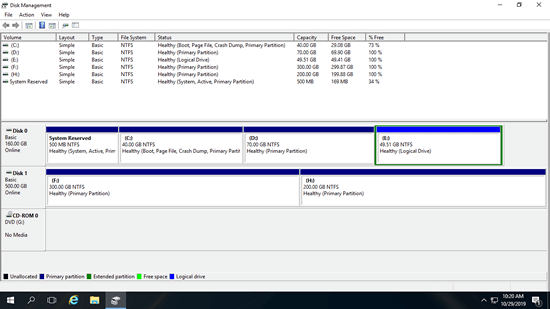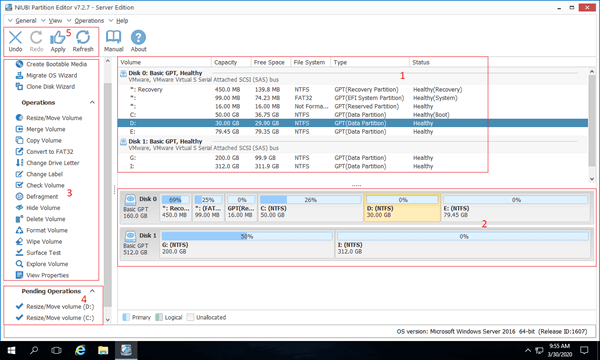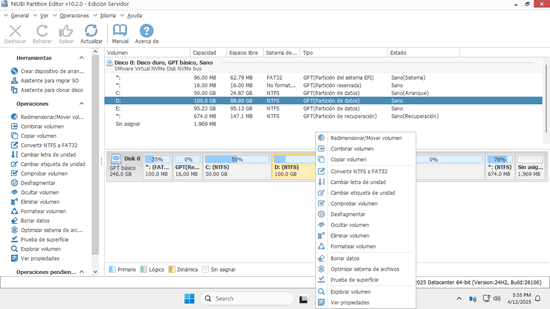Las unidades de disco duro son componentes indispensables de un servidor, ya sea que utilice HDD, SSD o cualquier tipo de arreglo RAID de hardware. Antes de guardar archivos en estos dispositivos, debe inicializar un disco nuevo, crear y formatear particiones. Después de ejecutar el servidor durante un período de tiempo, el uso del espacio en disco puede convertirse en un problema molesto. Un ejemplo típico es cuando la unidad C se queda sin espacio. A nadie le gusta perder tanto tiempo empezando de nuevo. Necesita un gestor de particiones de servidor fiable para expandir la unidad C. Además de estas operaciones, es posible que necesite copiar, convertir o limpiar particiones de disco, etc. Este artículo presenta el gestor de particiones gratuito en Windows Server 2016 y el mejor software de partición para Windows Server 2016/2019/2022/2025, así como para versiones anteriores como Server 2003/2008/2012.

Gestor de particiones gratuito en Windows Server 2016
Al igual que otras versiones, hay un gestor de particiones gratuito nativo en Windows Server 2016: Administración de discos. Es capaz de inicializar un disco duro nuevo, crear, eliminar y formatear particiones, cambiar la letra de unidad y la ruta. Además de la capacidad básica para gestionar particiones de disco, tiene algunas características avanzadas.
- Es capaz de reducir y extender una partición sin perder datos (en la mayoría de los casos). Sin embargo, no todas las particiones se pueden redimensionar. Solo puede reducir una partición NTFS para crear espacio no asignado a la derecha y extender una partición NTFS eliminando el volumen contiguo a la derecha.
- Es capaz de convertir un disco entre MBR y GPT, entre básico y dinámico, pero es destructivo, debe eliminar todas las particiones del disco por adelantado.
- Puede crear y gestionar volúmenes de disco dinámicos. Sin embargo, el disco dinámico consume muchos recursos del servidor. Tiene muchas desventajas en comparación con el arreglo RAID de hardware.
Si desea redimensionar una partición sin restricciones o realizar otras operaciones avanzadas como clonar una partición de disco, convertir MBR a GPT, convertir un disco entre primario y lógico, convertir NTFS a FAT32 sin perder datos, etc., el software de terceros es una mejor opción.
El software de partición de disco más seguro para Windows Server 2016
Hay muchos programas de partición de disco para Windows Server 2016 y son mucho más potentes que la Administración de discos. La interfaz y las funciones son todas similares, pero no significa que cualquier software esté bien. Es mejor que haga una copia de seguridad por adelantado y ejecute el más seguro para los servidores.
Existe un riesgo de daño a la partición y pérdida de datos al redimensionar particiones o realizar otras modificaciones. Por ejemplo, al redimensionar volúmenes, el software de particionamiento del servidor modifica todos los parámetros del disco, volumen y archivos asociados; cualquier error podría causar daños en el sistema o en la partición. Además de los errores de software, los problemas de hardware como los cortes de energía también pueden causar desastres.
Mejor que otros programas de partición de servidor de Windows, NIUBI Partition Editor tiene tecnologías avanzadas para proteger el sistema y los datos. Por ejemplo:
- Modo virtual - Todas las operaciones que realice se listarán como pendientes para una vista previa. Las particiones de disco reales no se modificarán hasta que haga clic en "Aplicar" para confirmar.
- Cancelar en cualquier momento - Si aplica operaciones incorrectas, no es un problema. Puede cancelar las operaciones en curso sin dañar las particiones.
- Reversión en 1 segundo - Si se detecta algún error conocido al redimensionar las particiones, revierte automáticamente el servidor a su estado original en un instante. En ese caso, su servidor puede volver a estar en línea inmediatamente.
Otra forma de realizar una recuperación rápida ante desastres es clonando con NIUBI. Dado que puede clonar particiones de disco en Windows sin reiniciar el servidor, puede clonar el disco del sistema regularmente. Siempre que el disco del sistema se dañe, solo necesita cambiar la configuración de la BIOS y arrancar desde el disco clonado. Esto se puede hacer en solo unos minutos, lo que lo hace mucho más rápido y fácil que restaurar desde una copia de seguridad de imagen.
El software de particionamiento de disco más rápido para Server 2016
Para el software de particionamiento de servidores, la capacidad de protección de datos es lo más importante. Entonces, ¿qué viene en segundo lugar? La eficiencia. Es mucho mejor si el programa se ejecuta más rápido y completa las operaciones en menos tiempo, especialmente cuando las modificaciones de disco o partición requieren un reinicio del servidor para proceder. Gracias al avanzado algoritmo de movimiento de archivos, NIUBI Partition Editor es entre un 30% y un 300% más rápido que cualquier otra herramienta.
Si es posible, puede compararlo con otras herramientas en las mismas condiciones con un cronómetro.
Descargar el editor de particiones para el servidor de Windows 2016
Descargar este gestor de particiones en el servidor de Windows 2016 (máquina física o virtual), verá la ventana principal con 5 secciones.
- Todas las particiones individuales con parámetros detallados.
- Todos los discos físicos y virtuales (arreglo RAID) con estructura gráfica.
- Operaciones disponibles para un disco o partición seleccionada. (Verá las mismas opciones haciendo clic con el botón derecho).
- Operaciones pendientes, todas las operaciones que realice no se ejecutarán de inmediato, sino que se listarán allí como pendientes.
- Cancelar, rehacer o aplicar las operaciones pendientes.
A diferencia de otros programas de partición de disco para servidores de Windows que enumeran todas las opciones, NIUBI solo enumera las operaciones disponibles para mantener la interfaz limpia; las opciones no disponibles se ocultan automáticamente.
¿Qué hace NIUBI Partition Editor en el servidor de Windows 2016?
Para el espacio no asignado:
- Crear uno o más volúmenes
- Limpiar datos en él
- Prueba de superficie (escanear sectores defectuosos)
- Ver propiedades (parámetros detallados)
Para todo el disco:
- Inicializar
- Cambiar el estado a sin conexión o en línea
- Establecer atributo de solo lectura
- Limpiar disco (no se puede recuperar)
- Prueba de superficie
- Ver propiedades
- Clonar disco para migrar datos y SO
- Convertir disco MBR a GPT
- Eliminar todas las particiones
- Limpiar disco
Para una sola partición:
- Redimensionar volumen (reducir y extender)
- Mover ubicación
- Fusionar dos volúmenes adyacentes en 1 paso
- Copiar a espacio no asignado
- Convertir a partición Lógica o Primaria
- Convertir NTFS a FAT32
- Optimizar el sistema de archivos para reparar errores y mejorar el rendimiento
- Cambiar la letra de la unidad (como D:)
- Cambiar la etiqueta (nombre de la partición)
- Establecer como Activa
- Comprobar la integridad del sistema de archivos
- Desfragmentar para mejorar el rendimiento
- Ocultar del Explorador de archivos
- Eliminar (los archivos se pueden recuperar)
- Formatear el volumen para usarlo como nuevo
- Limpiar (borrar datos permanentemente)
- Prueba de superficie
- Explorar (ver archivos/carpetas con directorio)
- Ver propiedades
Debido a su potente protección de sistema/datos y su rápida capacidad de redimensionamiento, su facilidad de uso con una interfaz limpia, así como una gran cantidad de funciones de gestión de discos/particiones, NIUBI Partition Editor se recomienda como el mejor gestor de particiones de disco para Windows Server 2016/2019/2022/2025 y versiones anteriores.